作者自我介绍:大爽歌, b站小UP主 ,
python1对1辅导老师,
时常直播编程,直播时免费回答简单问题。
6 信号与槽
信号和槽一般用于多个窗口之间传递信息,
或者前后端传递信息。
定义信号
一般在class下面开头定义。
(pyqt 里面定义新对象时,如果不需要专门继承特定对象,推荐继承PyQt5.QtCore.QObject)
比如
from PyQt5.QtCore import QObject, pyqtSignal
class A(QObject):
sign_one = pyqtSignal()
其中sign_one就是我们定义的信号,是PyQt5.QtCore.pyqtSignal的一个实例。
发射信号与绑定方法
发射信号很简单,使用emit方法就可以了。
示例
self.sign_one.emit()
但是这个时候不会有效果,因为没有给信号绑定方法(槽函数)。
需要使用connect方法,给信号绑定对应的方法。
然后发射信号时,其绑定的方法就会被调用。
绑定语句示例
self.sign_one.connect(someclass.method)
一个信号可以绑定多个槽函数,也就是可以给多个槽发信号。
一个槽函数也可以响应多个信号。
信号传递参数
有的时候我们需要传递参数,让槽函数能够接受这些参数来运行。
那么这个时候的改动有这几处
- 定义信号时,定义需要传递的参数类型。
比如字符串str,整数int,甚至字典dict列表list。 - 发射信号时,传参。
- 接受信号的槽函数,要接受参数。
1的示例
from PyQt5.QtCore import QObject, pyqtSignal
class A(QObject):
sign_str = pyqtSignal(str)
sign_int = pyqtSignal(int)
sign_dict = pyqtSignal(dict)
sign_list = pyqtSignal(list)
2的示例
self.sign_str.emit("a string")
self.sign_int.emit(1)
self.sign_dict.emit({"a": 1})
self.sign_list.emit([1, 2, 3])
3 的示例就不太容易举了,因为这个取决于方法,
即绑定的method能接受对应的参数并处理。
具体可以看后面的例子了
小结
信号与槽的使用,主要就是上面三步走,
- 定义信号
- 发射信号
- 绑定方法
7 窗口跳转
场景分析
希望实现的场景:A窗口中,点击按钮,打开B窗口,同时不再显示A窗口。
分析:
不显示一个窗口,一般使用隐藏。
实现代码
from PyQt5.QtWidgets import *
from PyQt5.QtCore import pyqtSignal
import sys
class Window_A(QWidget):
sign_one = pyqtSignal()
def __init__(self):
super(Window_A, self).__init__()
self.init_gui()
def init_gui(self):
self.label = QLabel("Window A", self)
self.label.move(40, 20)
self.button = QPushButton('Open new Window', self)
self.button.move(150, 20)
self.button.clicked.connect(self.click_button)
def click_button(self):
self.sign_one.emit()
self.hide()
class Window_B(QWidget):
def __init__(self):
super(Window_B, self).__init__()
self.init_gui()
def init_gui(self):
self.label = QLabel("This is window B", self)
self.label.move(40, 20)
def method_handle_sign(self):
self.show()
app = QApplication(sys.argv)
win_a = Window_A()
win_b = Window_B()
win_a.sign_one.connect(win_b.method_handle_sign)
win_a.show()
sys.exit(app.exec_())
A窗口效果

点击按钮打开B窗口
B窗口效果
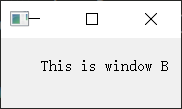
8 窗口传参
场景分析
希望实现的场景:
A窗口,作为简易登录窗口。
有输入框用于输入名字。
点击按钮,将名字发送给B窗口。
B窗口保存名字信息并展示,同时不再显示A窗口。
分析:
要传递名字,一般使用字符串形式传递,此时信号中要能够传递字符串信息。
实现代码
from PyQt5.QtWidgets import *
from PyQt5.QtCore import pyqtSignal
import sys
class Window_A(QWidget):
sign_two = pyqtSignal(str)
def __init__(self):
super(Window_A, self).__init__()
self.resize(300, 200)
self.init_gui()
def init_gui(self):
label = QLabel("Login Page", self)
label.move(40, 20)
input_label = QLabel("Enter your name", self)
input_label.move(20, 50)
self.input_form = QLineEdit("", self)
self.input_form.move(20, 80)
self.button = QPushButton('confirm', self)
self.button.move(40, 110)
self.button.clicked.connect(self.click_button)
def click_button(self):
name = self.input_form.text()
self.sign_two.emit(name)
self.hide()
class Window_B(QWidget):
def __init__(self):
super(Window_B, self).__init__()
self.name = ""
self.init_gui()
def init_gui(self):
label = QLabel("Welcome", self)
label.move(40, 20)
self.name_label = QLabel(self.name, self)
self.name_label.move(40, 50)
def method_handle_sign2(self, name):
self.name = name
self.name_label.setText(self.name)
self.show()
app = QApplication(sys.argv)
win_a = Window_A()
win_b = Window_B()
win_a.sign_two.connect(win_b.method_handle_sign2)
win_a.show()
sys.exit(app.exec_())
A窗口效果

此时输入框中输入BigShuang并点击confirm按钮。
会打开窗口B, 如下
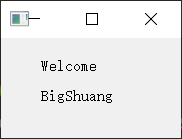
9 窗口返回与恢复
场景分析
希望实现的场景:
B窗口,是一个游戏主窗口,展示当前关卡信息和几个按钮。
点击不同的按钮,可以发送不同的游戏结算信息给结算窗口C并展示C,且不显示B窗口。
C窗口展示结算信息,
C窗口有按钮进入下一关,
点击此按钮会展示B窗口进入下一关,再次隐藏C窗口。
分析:
要传递较多的信息,可以使用字典或者列表来传递,这里推荐使用字典。
此时信号中要能够传递字典信息。
代码实现
from PyQt5.QtWidgets import *
from PyQt5.QtCore import pyqtSignal
import sys
class Window_B(QWidget):
sign_three = pyqtSignal(dict)
def __init__(self):
super(Window_B, self).__init__()
self.name = "BigShuang"
self.level = 1
self.score = 0
self.setWindowTitle("Game")
self.resize(300, 200)
self.init_gui()
def init_gui(self):
label1 = QLabel("Welcome", self)
label1.move(40, 20)
self.name_label = QLabel(self.name, self)
self.name_label.move(40, 50)
label2 = QLabel("Choose one button", self)
label2.move(40, 80)
button_1 = QPushButton("1", self)
button_1.move(20, 110)
button_2 = QPushButton("2", self)
button_2.move(150, 110)
button_1.clicked.connect(self.ending_1)
button_2.clicked.connect(self.ending_2)
def ending_1(self):
self.score += 10
self.send_info()
def ending_2(self):
self.score += 20
self.send_info()
def send_info(self):
info = {
"name": self.name,
"level": self.level,
"score": self.score
}
self.hide()
self.sign_three.emit(info)
def next_level(self):
self.level += 1
self.show()
class Window_C(QWidget):
sign_four = pyqtSignal()
def __init__(self):
super(Window_C, self).__init__()
self.resize(300, 200)
self.setWindowTitle("Result")
self.init_gui()
def init_gui(self):
label1 = QLabel("Name: ", self)
label2 = QLabel("Level: ", self)
label3 = QLabel("score: ", self)
self.name_label = QLabel("", self)
self.level_label = QLabel("", self)
self.score_label = QLabel("", self)
button = QPushButton("Next Level", self)
label1.move(20, 20)
label2.move(20, 50)
label3.move(20, 80)
self.name_label.move(100, 20)
self.level_label.move(100, 50)
self.score_label.move(100, 80)
button.move(60, 110)
button.clicked.connect(self.click_button)
def show_result(self, info):
self.name_label.setText(info["name"])
self.level_label.setText(str(info["level"]))
self.score_label.setText(str(info["score"]))
self.show()
def click_button(self):
self.sign_four.emit()
app = QApplication(sys.argv)
win_b = Window_B()
win_c = Window_C()
win_b.sign_three.connect(win_c.show_result)
win_c.sign_four.connect(win_b.next_level)
win_c.sign_four.connect(win_c.hide)
win_b.show()
sys.exit(app.exec_())
运行该代码,会先展示窗口B
如下
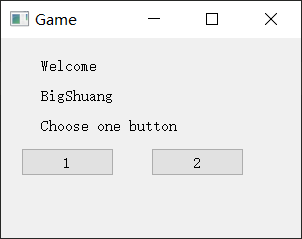
此时点击按钮1和按钮2都会进入结算界面C。
(点击按钮1总分加10,按钮2总分加20)
比如点击按钮2进入结算界面,效果如下
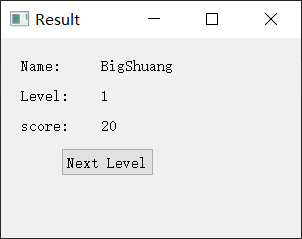
此时点击Next Level会进入下一关,即隐藏结算界面,并再展示窗口B。
(且窗口B内部的关卡信息已更新)